Statusmenü
Angezeigte Informationen
| MENÜSYMBOL | BESCHREIBUNG |
|---|---|
 |
Es wird keine Netzwerkaktivität angezeigt (Einstellungen). |
  |
Datenverkehrsanzeigen mit aktuellen Empfangs- und Übertragungsraten. In den Einstellungen kannst du zwischen einer monochromen und einer farbigen Darstellung wählen. |
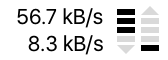 |
Datenverkehrsanzeigen mit Zahlenwerten für Datenraten. Es gibt eine Einstellung, ob die Datenraten mit Zahlenwerten angezeigt werden sollen. |
 |
Verbotene Verbindungsanfrage. In dem Moment, in dem eine Verbindung blockiert wird, blinkt ein rotes Kreuz in der Datenverkehrsanzeige. |
 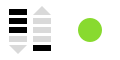 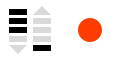 |
Aktueller Betriebsmodus: Im Warn-Modus ist nur die Datenverkehrsanzeige zu sehen. Im Leise-Modus wird allerdings rechts davon ein zusätzlicher Punkt angezeigt. Im Leise-Modus — Erlaube Verbindungen ist dieser grün, im Leise-Modus — Verbiete Verbindungen rot. |
 |
Netzwerkfilter ist ausgeschaltet: Ein Warnsymbol wird angezeigt, wenn der Netzwerkfilter ausgeschaltet ist. |
 |
Datenverkehr wird aufgezeichnet: Ein blinkendes Symbol zeigt an, wenn der Datenverkehr aufgezeichnet wird. |
Verfügbare Aktionen
Das Statusmenü bietet Zugriff auf häufig verwendete Optionen:
- Öffnen von Netzwerkmonitor, Little Snitch Konfiguration und Einstellungen.
- Umschalten zwischen Leise-Modus und Warn-Modus.
- Aktiviere Profile.
- Wenn im Moment der Datenverkehr aufgezeichnet wird — eine Option, um die Aufzeichnung zu stoppen.
- Ziehe eine App auf das Statusmenüsymbol, um eine neue Regel dafür zu erstellen.
Konfigurationsmöglichkeiten
Wähle Little Snitch Einstellungen aus dem Statusmenü und wechsle zum Abschnitt Monitor. Dort kannst du das Aussehen des Statusmenüsymbols ändern:
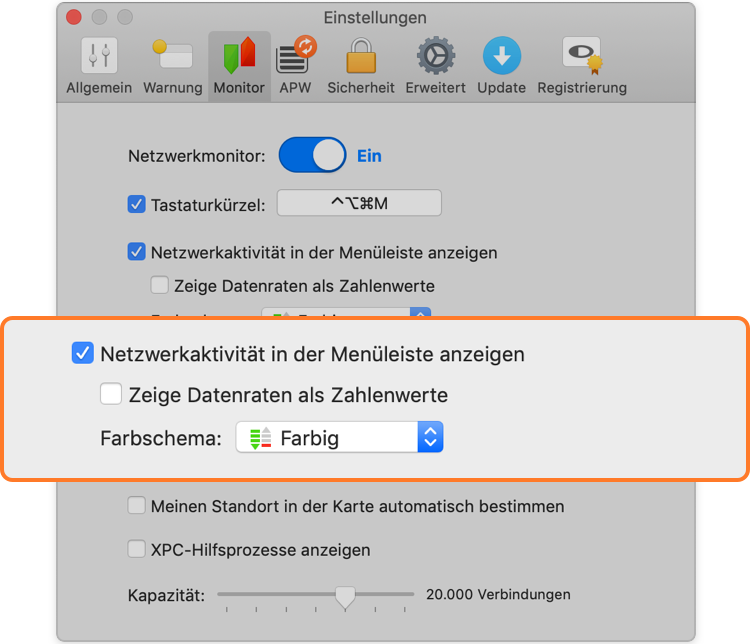
- Netzwerkaktivität in der Menüleiste anzeigen — Wenn diese Option aktiviert ist, zeigt das Statusmenü eine animierte Datenverkehrsanzeige an.
- Zeige Datenraten als Zahlenwerte — Wenn aktiv zeigt das Statusmenü zusätzlich zum grafischen Datenverkehr die Datenraten als Zahlenwerte an.
- Farbschema — Wähle, ob die Datenverkehrsanzeigen in Farbe (rot und grün) oder monochrom angezeigt werden sollen.
Zwei weitere Optionen findest du im Abschnitt Allgemein in den Einstellungen:
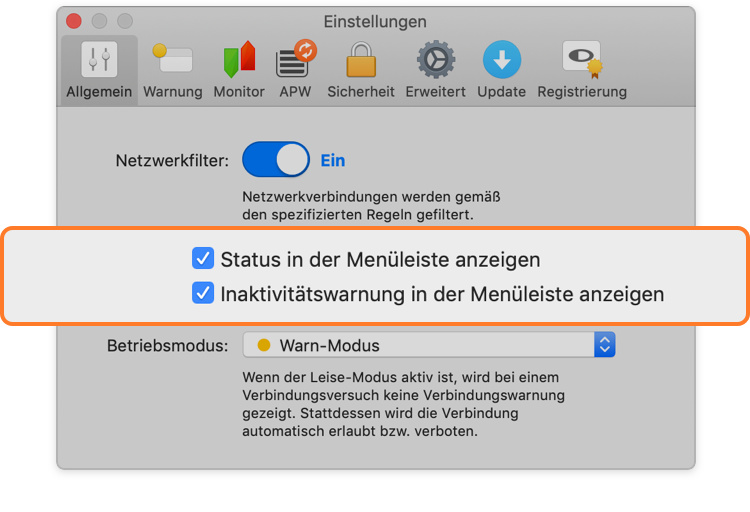
- Status in der Menüleiste anzeigen — Wähle, ob das Statusmenü überhaupt angezeigt werden soll.
- Inaktivitätswarnung in der Menüleiste anzeigen — Wenn diese Option aktiviert ist, wird im Statusmenü ein gelbes Warndreieck angezeigt, sobald der Netzwerkfilter ausgeschaltet ist.
War dieser Eintrag hilfreich? Hinterlass uns Feedback.
© 2016-2026 Objective Development Software GmbH